2 populiariausi „iPhoto“ bibliotekos atsarginių kopijų kūrimo būdai
„iPhoto“ yra viena didžiausių nuotraukų tvarkymo funkcijųprogramų, kurios yra iš anksto įkeltos į daugelį „Mac“ kompiuterių ir leidžia jums saugoti ir tvarkyti nuotraukas tikrai netrukdant. Aš buvau didžiulis programos gerbėjas, nes ja naudotis tikrai lengva, be to, nėra daug galimybių jus supainioti.
Kartais gali prireikti sukurti „iPhoto“ atsarginę kopijąbiblioteką į išorinį diską ar kur kitur, kad nuotraukos būtų saugios. Tokiu atveju yra keletas būdų, kuriuos galite naudoti kurdami „iPhoto“ bibliotekų atsargines kopijas.
Šiame vadove sužinosite, kaip įvairiais būdais galite kurti atsarginę „iPhoto“ bibliotekos atsarginę kopiją:
1 būdas: įrašykite „iPhoto“ nuotraukas į diską

2. Paleidus „iPhoto“ programą, pasirinkite bibliotekas ar nuotraukas, kurių atsarginę kopiją norite sukurti į diską. Įsitikinkite, kad disko tipą, kurį ketinate naudoti, yra pakankamai vietos nuotraukoms talpinti. Įprastame kompaktiniame diske yra 700 MB vietos, o DVD yra 4,7 GB vietos. Taigi, atitinkamai pasirinkite savo nuotraukas.
3. Pasirinkę nuotraukas, kurių atsarginę kopiją norite sukurti, spustelėkite viršuje esantį meniu „Bendrinti“ ir pasirinkite parinktį, kuri sako: „Įrašyti diską“. Tai padės įrašyti pasirinktas nuotraukas į diską.
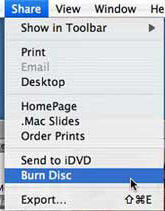
Taigi, kaip tokiu būdu galėtumėte sukurti „iPhoto“ nuotraukų atsarginę kopiją diske.
2 būdas: sukurkite „iPhoto“ nuotraukų atsargines kopijas išoriniame diske
Jei jūsų „Mac“ neturi tokio disko įrašymo įrenginio kaip mano,tada galite naudoti išorinį diską, kad galėtumėte kurti atsargines nuotraukų kopijas. Rinkoje yra daugybė diskų su įvairiomis saugojimo galimybėmis - nuo 500 GB iki 2 TB ir dar daugiau.
1. Uždarykite „iPhoto“ programą „Mac“, jei ji jau atidaryta. Tai galite padaryti spustelėję „iPhoto“ meniu viršuje ir pasirinkę „Quit iPhoto“, ir išeisite iš programos.

2. Prijunkite išorinį įrenginį prie „Mac“ naudodami suderinamą laidą. Įsitikinkite, kad jūsų diskas rodomas „Mac“.
3. Atidarykite aplanką, kuriame yra „iPhoto“ bibliotekos. Paprastai tai randama aplanke Vartotojai> Jūsų vartotojo vardas> Paveikslėliai. Kai būsite tame aplanke, raskite failą pavadinimu „iPhoto Library“ ir vilkite ir numeskite jį į kietąjį diską, rodomą kairiajame skydelyje.
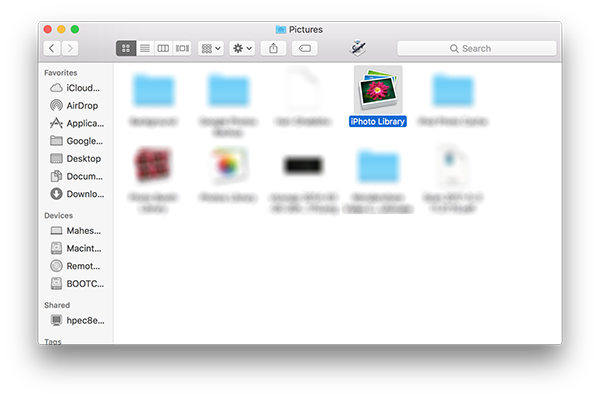
4. Dabar „iPhoto“ biblioteka turėjo būti nukopijuota į išorinį diską ir failą galite ištrinti iš aplanko Paveikslėliai.
Kai norite įkelti „iPhoto“ biblioteką iš išorinio disko, tiesiog paleiskite „iPhoto“ laikydami nuspaudę parinkties mygtuką ir tada jis paragins pasirinkti biblioteką.
Tai viskas, kaip sukurti atsarginę „iPhoto“ bibliotekos atsarginę kopiją. Jei netyčia ištrynėte kai kurias nuotraukas, kurias norėjote išsaugoti, ir norite jas sugrąžinti. Tačiau yra keletas trečiųjų šalių programų, tokių kaip „Tenorshare Data Recovery for Mac“, kad galėtumėte sugrąžinti ištrintas nuotraukas.










![[Išspręsta] Kaip atkurti ištrintas nuotraukas „Photos“ / „iPhoto“ bibliotekoje, skirtoje „Mac“](/images/data-recovery/solved-how-to-recover-deleted-photos-in-photosiphoto-library-for-mac.jpg)